Jeśli używasz CapCut do projektów edycji wideo, mogłeś napotkać problemy z niedziałającą aplikacją. Na szczęście naprawianie problemów z CapCut jest zwykle stosunkowo proste. Po naprawieniu aplikacji możesz natychmiast wznowić edytowanie treści w TikTok, YouTube i innych renomowanych serwisach społecznościowych.

Ten artykuł wyjaśnia, dlaczego CapCut nie działa i oferuje kilka przydatnych rozwiązań problemu.
Ten artykuł pomoże Ci odkryć, dlaczego Twój CapCut się nie powiódł i wyjaśni, jak to naprawić.
Powody, dla których nie możesz zalogować się do aplikacji do edycji wideo CapCut
CapCut może nie działać z następujących powodów:
- Przeciążenie serwera -. Ponieważ aplikacja jest bezpłatna, przyciągnęła ponad 500 milionów użytkowników. Wiele osób próbuje jednocześnie załadować CapCut, co może potencjalnie spowodować przeciążenie serwera. Jeśli spróbujesz zalogować się na swoje konto CapCut, gdy serwery są wyłączone, możesz otrzymać komunikat z prośbą o ponowną próbę później.
- Trudności techniczne – Alternatywnie platforma CapCut nie będzie działać podczas konserwacji serwera lub gdy twórcy aplikacji planują przeprowadzić testy. Ponownie możesz otrzymać komunikat o błędzie lub system może ulec awarii przy każdej próbie logowania.
- Niedostępność – CapCut nie jest dostępny we wszystkich krajach. Jeśli podróżowałeś do miejsca docelowego, w którym aplikacja nie działa, nie możesz się zalogować bez VPN (Virtual Private Network).
- Powolne połączenia Wi-Fi i Internet — niektóre błędy logowania CapCut wynikają z Twojego urządzenia lub zachowania. Po pierwsze, Twoja sieć Wi-Fi może być zbyt wolna, aby otworzyć stronę logowania do aplikacji. Być może skończyłeś swoje pakiety internetowe i jesteś rozłączony.
- Naruszenie warunków korzystania z usługi – jeśli naruszyłeś niektóre warunki korzystania z CapCut, możesz logować się na usunięte lub zawieszone konto.
- Aplikacja nie została poprawnie zainstalowana – Na koniec prawdopodobnie nieprawidłowo zainstalowałeś aplikację CapCut na swoim smartfonie. Sprawdź, czy masz wystarczająco dużo miejsca w telefonie, aby zainstalować CapCut.
Jak rozwiązać problem z niedziałającym CapCut
Oto najczęstsze powody, dla których CapCut nie działa.
jak ustawić Gmail jako domyślny
Błąd ładowania
Podczas próby zalogowania się lub otwarcia funkcji aplikacji z poziomu konta może pojawić się błąd ładowania. Jak wspomniano, CapCut jest podatny na przestoje serwera z powodu wielu użytkowników. Poczekaj chwilę, aby zobaczyć, czy serwery się poprawią. Serwery CapCut nie potrzebują godzin, aby przywrócić je po przestoju. Ewentualnie otwórz na Twitterze CapCut stronę i sprawdź, czy występuje problem z serwerem.
Czarny ekran
Niektórzy użytkownicy CapCut otrzymują czarny ekran podczas ładowania aplikacji na swoich urządzeniach mobilnych. Jest to typowe dla początkujących użytkowników. Aplikacja ładuje się płynnie, ale zmienia się w czarny ekran.
Czarny ekran może wynikać z problemu z urządzeniem. Być może ma kilka aplikacji działających w tle lub otworzyłeś zbyt wiele aplikacji.
Możesz rozwiązać ten problem, zamykając używane aplikacje i te działające w tle. Ponownie otwórz aplikację CapCut i sprawdź, czy czarny ekran zniknął. Jeśli problem będzie się powtarzał, uruchom ponownie telefon i ponownie otwórz CapCut. Teraz powinno dobrze działać. Jeśli tak nie jest, źródłem problemu może być oprogramowanie aplikacji. Więc usuń aplikację CapCut i zainstaluj ją ponownie.
Błąd logowania
Jeśli pojawia się błąd logowania, oznacza to, że w ogóle nie możesz uzyskać dostępu do swojego konta. Przyczyną tego błędu jest wprowadzenie błędnej nazwy użytkownika lub hasła. Jeśli zapomniałeś hasła, zresetuj je i spróbuj zalogować się ponownie. Dodatkowo spróbuj otworzyć konto za pomocą numeru telefonu komórkowego.
Możesz także zalogować się do CapCut za pośrednictwem swojego konta Gmail, Facebooka lub YouTube. Upewnij się, że pamiętasz dane logowania do tych witryn, w przeciwnym razie ta metoda zawiedzie. Na koniec sprawdź, czy Twoje konto jest nadal aktywne. CapCut może zamknąć lub zablokować Twoje konto z powodu niewłaściwego zachowania. Przeczytaj błąd logowania, aby dowiedzieć się, czy Twoje konto zostało zawieszone lub usunięte.
Capcut nie chce się zainstalować
Jeśli nie możesz zainstalować aplikacji CapCut, problemem może być twoje połączenie internetowe. Potwierdź, że masz aktywne połączenie Wi-Fi. Jeśli nie masz połączenia, włącz Wi-Fi lub router. Dokończ instalację później, jeśli prędkość połączenia internetowego jest niska. Jeśli nadal nie można zainstalować aplikacji, sprawdź pamięć wewnętrzną telefonu lub kartę SD, aby sprawdzić, czy jest wystarczająco dużo miejsca na tę aplikację.
Wyczyść pliki i aplikacje, których nie potrzebujesz, aby zwolnić miejsce dla CapCut. Sprawdź kompatybilność aplikacji z Twoim urządzeniem. Jeśli Twoja wersja Androida lub iOS nie obsługuje CapCut, instalacja nie będzie działać.
co zrobić, gdy zapomniałeś hasła do iPhone'a?
Nie możesz otrzymywać powiadomień CapCut
Jeśli nie możesz otrzymywać powiadomień, problem leży w CapCut. Odwiedź ustawienia powiadomień i sprawdź, czy je włączyłeś. Jeśli jest włączona, sprawdź dźwięki powiadomień. Być może przez przypadek wyciszyłeś dźwięki aplikacji. W ten sposób będziesz otrzymywać powiadomienia bez alertu dźwiękowego.
Cztery sposoby naprawy większości błędów CapCut
Istnieją cztery techniki, których możesz użyć, aby naprawić większość błędów CapCut.
Wyczyść pamięć podręczną i dane użytkownika
Jeśli Twój CapCut ma poważne problemy techniczne, możesz go usunąć i dane przechowywane w aplikacji. Następnie możesz ponownie zaktualizować i zainstalować aplikację. Aby wyczyścić pamięć podręczną, użyj ustawień telefonu.
Odinstaluj i ponownie zainstaluj aplikację
Odinstaluj oprogramowanie z urządzenia. Otwórz sklep z aplikacjami, pobierz aplikację CapCut i zainstaluj ją ponownie. Po otwarciu aplikacji będzie działać dobrze.
Uaktualnić aplikację
Innym podejściem jest aktualizacja aplikacji. Otwórz sklep z aplikacjami i pobierz aktualną wersję oprogramowania. Po zainstalowaniu aplikacji poprzedni błąd może już nie występować.
Usuń i uruchom ponownie
Trzecia opcja obejmuje:
- Uruchom ponownie urządzenie wkrótce po jego usunięciu.
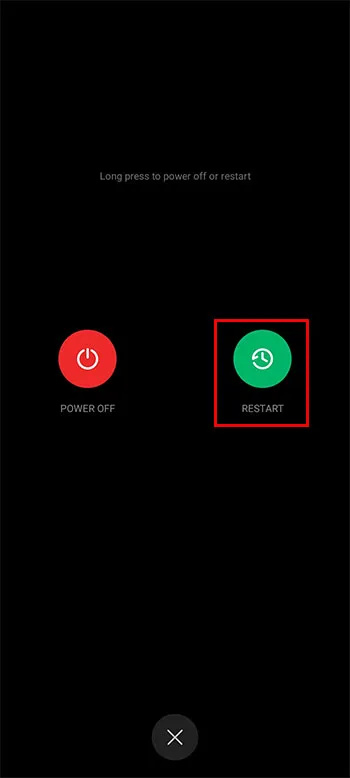
- Włącz go ponownie i odwiedź „Sklep Play”, aby pobrać najnowszą wersję oprogramowania.
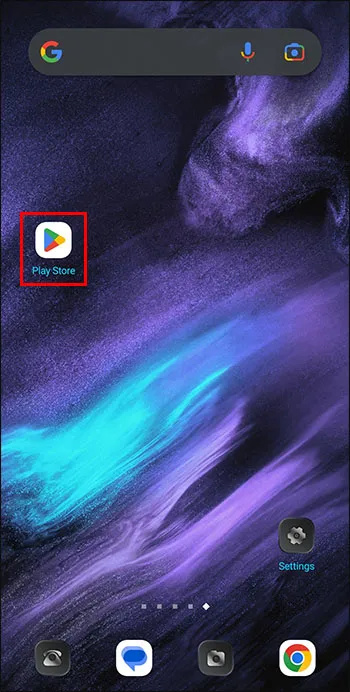
- Pobierz lub zainstaluj najnowsze aktualizacje i wyłącz telefon.
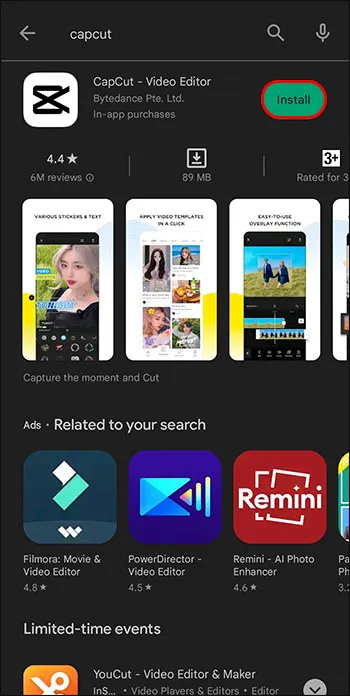
- Po ponownym włączeniu pobierz i zainstaluj aplikację. Zrób to, gdy prędkość Internetu jest wysoka, aby uniknąć przerw.
Uzyskaj VPN
Jeśli nie możesz korzystać z CapCut w swoim kraju lub miejscu podróży, najlepszym rozwiązaniem jest usługa VPN. Jest to oprogramowanie, które ukrywa adres IP komputera. Krótko mówiąc, wybierasz adres IP znajdujący się w kraju, w którym działa CapCut. Oto jak używać CapCut z VPN:
- Wybierz najlepszą sieć VPN. Istnieje wiele popularnych firm VPN, w tym Ukryj mój tyłek , PureVPN , NordVPN itp.
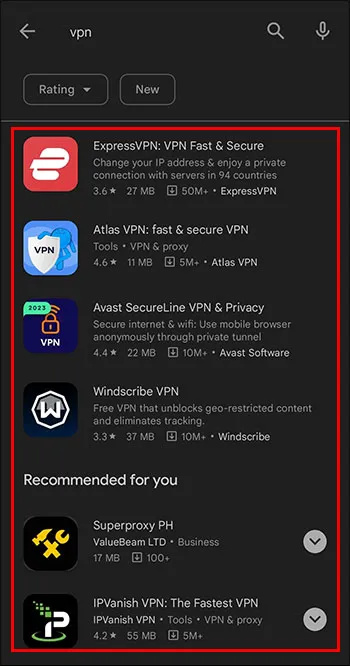
- Pobierz lub zainstaluj swoją ulubioną aplikację VPN na swoim urządzeniu mobilnym i zainstaluj ją.
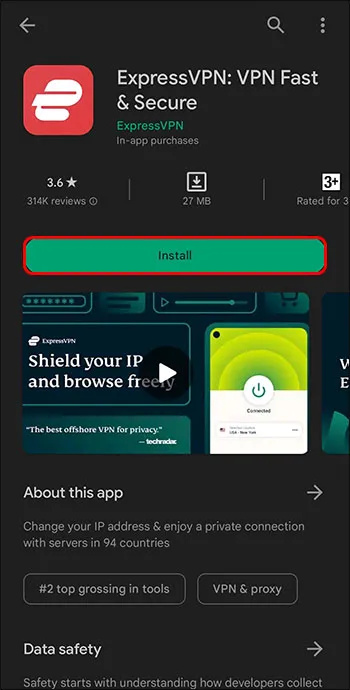
- Uruchom aplikację VPN i połącz się z serwerem znajdującym się najbliżej Ciebie. Upewnij się, że serwer znajduje się w kraju, w którym działa CapCut.
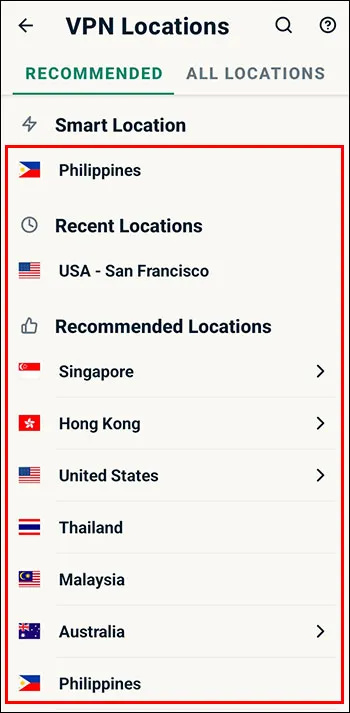
- Wymuś zamknięcie aplikacji CapCut i otwórz ją ponownie. Teraz przeglądaj funkcje aplikacji CapCut bez ograniczeń.
Często zadawane pytania
Co należy zrobić, jeśli dźwięk CapCut nie działa?
Jeśli funkcja audio Twojej aplikacji przestanie działać, przyczyny mogą być dwie. Po pierwsze, poziom głośności telefonu może być zbyt niski lub głośniki mogą mieć problem. Po drugie, ustawienia dźwięku w aplikacji mogą być wyłączone. Dlatego zwiększ głośność w telefonie i używaj słuchawek, jeśli jego głośniki są uszkodzone. Sprawdź ustawienia dźwięku CapCut, takie jak dźwięki powiadomień, i włącz je.
Jak sprawdzić, czy serwery CapCut nie działają?
Pierwszym krokiem jest odwiedzenie najbardziej aktywnych stron mediów społecznościowych CapCut. Następnie sprawdź, czy CapCut ma komunikat o trwającej konserwacji serwera. Innym rozwiązaniem jest użycie dedykowanego narzędzia do tej pracy, w tym tego na ten temat strona .
jak dodawać ludzi do muzyki Apple
Napraw swój CapCut
Aplikacja CapCut może przestać działać z wielu powodów. Być może wielu twórców wideo, którzy używają go codziennie, powoduje przeciążenie serwera. Ewentualnie mogą to być problemy techniczne po Twojej stronie. Jeśli nie możesz odblokować konta po wypróbowaniu wszystkich sugestii tutaj, skontaktuj się z pomocą techniczną CapCut. Agent obsługi klienta rozwiąże Twój problem i zaproponuje najbardziej odpowiednie rozwiązania.
Czy CapCut kiedykolwiek przestał Ci działać? Czy dotarłeś do sedna sprawy? Daj nam znać w sekcji komentarzy poniżej.









